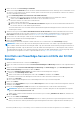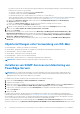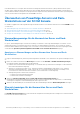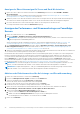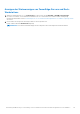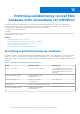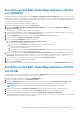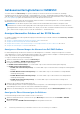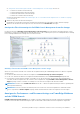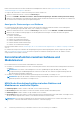Users Guide
Table Of Contents
- Dell EMC OpenManage Integration Version 7.2 mit Microsoft System Center für Operations Manager (SCOM) Benutzerhandbuch
- Zu diesem Handbuch
- Dell EMC OpenManage Integration mit Microsoft System Center (OMIMSSC) für System Center Operations Manager (SCOM)
- OMIMSSC Lizenz erwerben und managen
- Port-Informationen und Kommunikationsmatrix für OMIMSSC Appliance
- Supportmatrix
- Bereitstellen und Konfigurieren der OMIMSSC Appliance
- OMIMSSC und SCOM Schnittstellen für das Gerätemanagement
- Registrieren von Managementservern für OMIMSSC
- Aufgaben, die Sie auf dem OMIMSSC Admin-Portal durchführen können
- Anzeigen der aktuellen Version, des Hostnamens und der IP-Adresse der OMIMSSC Appliance
- Aktualisieren der Anmeldeinformationen der registrierten Managementserver mithilfe des OMIMSSC Admin-Portals
- Anzeigen und Aktualisieren von Daten zu SCOM Konsolen, die bei OMIMSSC registriert sind
- Anzeigen von OMIMSSC Debug-Protokollen
- Verwalten von OMIMSSC über die SCOM Konsole
- Ermittlung und Monitoring von PowerEdge-Servern mithilfe der lizenzierten Monitoringfunktionen von OMIMSSC
- Einführung in die lizenzierten Monitoringfunktionen in OMIMSSC für PowerEdge-Server und Rack-Workstations
- Ermittlung und Klassifizierung von PowerEdge-Servern und Workstations mithilfe von WS-Man-oder iDRAC-Zugriff über das Hostbetriebssystem
- Voraussetzungen für die Erkennung von PowerEdge-Servern mithilfe von Dell EMC Server- und Rack-Monitoring (lizenziert)
- Ermitteln von PowerEdge-Servern mithilfe von iDRAC WS-Man über OMIMSSC
- Ermitteln von PowerEdge-Servern mithilfe der SCOM Konsole
- Objektermittlungen unter Verwendung von WS-Man
- Installieren von SNMP-Services zum Monitoring von PowerEdge-Servern
- Überwachen von PowerEdge-Servern und Rack-Workstations auf der SCOM Konsole
- Ermittlung und Monitoring von Dell EMC Gehäusen unter Verwendung von OMIMSSC
- Ermittlung und Klassifizierung von Gehäusen
- Ermitteln von Dell EMC PowerEdge-Gehäusen mithilfe von OMIMSSC
- Ermitteln von Dell EMC PowerEdge-Gehäusen mithilfe von SCOM
- Gehäusemonitoringfunktion in OMIMSSC
- Korrelationsfunktion zwischen Gehäuse und Modularserver
- Ermittlung und Monitoring von Dell EMC Netzwerkswitches mit OMIMSSC
- Ermittlung und Klassifizierung von Netzwerkswitches
- Eigenschaften überschreiben, um den Ermittlungsprozess für Netzwerkswitches anzupassen
- Importieren von Netzwerkswitch-Management Packs für die Ermittlung über das OMIMSSC Admin-Portal
- Ermitteln von Dell EMC Netzwerkswitches mithilfe von OMIMSSC
- Ermitteln von Dell EMC Netzwerkswitches mithilfe von SCOM
- Netzwerkswitch-Monitoringfunktion in OMIMSSC
- Verwalten von Dell EMC Geräten mit der OMIMSSC Appliance
- Anzeigen von Jobs im OMIMSSC Admin-Portal und im OpenManage Integration Dashboard
- Ausführen von Aufgaben auf der SCOM Konsole für OMIMSSC Monitoringfunktionen
- Ausführen von OMIMSSC Monitoringfunktionsbasierten Aufgaben auf SCOM
- Tasks werden auf Dell EMC Geräten mithilfe der OMIMSSC Monitoringfunktionen ausgeführt
- Überprüfen der Knotenschnittstellen
- Anzeigen von Gewährleistungsinformationen zu PowerEdge-Servern
- Starten von OMSA auf monolithischen Servern mithilfe der SCOM Konsole
- Starten von iDRAC unter Verwendung der SCOM Konsole
- Starten von Remote Desktop auf monolithischen Servern mithilfe der SCOM Konsole
- Ausführen eines Remote-iDRAC-Hardware-Reset-Vorgangs
- Löschen von Embedded Server Management (ESM)-Protokollen
- Tasks in Verbindung mit dem Energiemanagement
- Starten der Dell CMC Konsole:
- Durchführen eines Upgrades der OMIMSSC Appliance
- Aufheben der Registrierung von für OMIMSSC registrierten Verwaltungsservern
- Entfernen einer OMIMSSC VM
- Troubleshooting
- Nach der Bereitstellung des OMIMSSC Appliance wird der OMIMSSC Appliance keine IP-Adresse zugewiesen
- Nach der Bereitstellung der OMIMSSC Appliance ist die Registrierung von Managementservern mit OMIMSSC nicht erfolgreich oder die Management Packs wurden nicht erfolgreich installiert
- Das OpenManage Integration Dashboard kann nicht in der SCOM Konsole gestartet werden
- Verbindung mit der OMIMSSC Appliance kann nicht hergestellt werden
- Probleme, die beobachtet werden, wenn die Nutzernamen von lokalem Konto und Domänenkonto übereinstimmen, die Passwörter jedoch abweichen
- Beheben von Problemen bei der Synchronisierung von Daten von Dell EMC Geräten mit OMIMSSC
- Manuelles Bereinigen der SCOM Konsole, die während der Aufhebung der Registrierung nicht erreichbar ist
- Die Verbindung zwischen dem OMIMSSC und der SCOM Konsole ist nicht möglich
- Anmeldung beim OMIMSSC Verwaltungsportal über den Mozilla Firefox-Browser nicht möglich
- Ein Job, der auf dem OMIMSSC ausgeführt wird, um ein Gerät zu ermitteln, bleibt länger als fünf Stunden im Fortschrittsstatus.
- Ermittlung und Monitoring von Geräten nach dem Neustart von OMIMSSC nicht möglich
- Ereignis-ID 33333: Data Access Layer hat erneuten Versuch auf SqlError abgelehnt
- Beheben von Problemen im Dell EMC Feature Management Dashboard
- Referenzthemen
- Von OMIMSSC unterstützte Monitoringfunktionen
- Konfigurieren der Monitoringfunktionen von OMIMSSC mithilfe des Feature Management Dashboard
- Importieren von Monitoringfunktionen mithilfe des Dell EMC Feature Management Dashboard
- Upgrade der Monitoringfunktionen mithilfe des Dell EMC Feature Management Dashboard
- Anpassen von Monitoringfunktionen mithilfe des Feature Management Dashboard für Scalable und Detailed Edition
- Entfernen von Überwachungsfunktionen mithilfe des Dell EMC Feature Management Dashboards
- Schweregrade der ermittelten Geräte
- Hauptfunktionen des lizenzierten Monitorings von PowerEdge-Servern in OMIMSSC
- Systemkonfigurationssperrmodus in iDRAC9 PowerEdge-Servern
- iDRAC Group Manager in iDRAC9 PowerEdge-Servern
- Automatische Ereignisauflösung
- Kapazitätsplanung von PowerEdge-Servern, die über iDRAC und iSM ermittelt wurden
- Erkennen und Wiederherstellen des Status eines fehlgeschlagenen Chassis Management Controllers/OpenManage Enterprise Modular (CMC/OME-M)
- Port-Verbindungsinformationen der PowerEdge-Server, die über iDRAC und iSM ermittelt wurden
- Hardwarekomponenten von Servern und Rack-Workstations, die von OMIMSSC überwacht werden
- Hardwarekomponenten von Gehäusen, die von OMIMSSC überwacht werden
- Hardwarekomponenten von Netzwerkswitches, die von OMIMSSC überwacht werden
- Anzeigeoptionen der OMIMSSC Monitoringfunktionen
- OMIMSSC Einheitenmonitore
- Ereignisregeln, die von verschiedenen Monitoringfunktionen von OMIMSSC verwendet werden
- Weitere Ressourcen
- Zugriff auf Support-Inhalte von der Dell EMC Support-Website
- Kontaktaufnahme mit Dell Technologies
- Glossar
- Weitere Themen
- Konfigurieren von SCOM zur Überwachung von Traps und Trap-basierten Einheitsüberwachungen
- Erstellen von „Ausführen als“-Konto für die SNMP-Überwachung
- Zuordnen von mehreren „Ausführen als“-Konten
- Installieren der Web Services-Verwaltung (WS-Man) und der SMASH-Gerätevorlage
- Task zum Zuordnen des „Ausführen als“-Kontos – Überwachungsfunktion für Dell EMC Server und Rack-Workstations
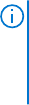
Gehäusemonitoringfunktion in OMIMSSC
Sie können den Bereich Überwachung von Operations Manager verwenden, um Ansichten auszuwählen, die vollständige
Zustandsinformationen der erkannten Dell EMC Chassis Management Controller / OpenManage Enterprise Modular-Geräte (CMC /
OME-M) enthalten. Die Dell EMC Gehäuseüberwachungsfunktion ermittelt und überwacht den Zustand der Dell CMC/OME-M-Geräte.
Die Schweregradanzeigen geben den Zustand der Dell CMC/OME-M Geräte im Netzwerk an.
Die Gehäuseüberwachung schließt die Überwachung des Funktionszustands von Dell Gehäusegeräten ein, sowohl in regelmäßigen
Abständen als auch nach dem Auftreten von Ereignissen.
ANMERKUNG: Um das Monitoring des Dell EMC Gehäuses mit der Detailed Edition durchzuführen, verknüpfen Sie das
ausführende Konto mit den WS-Man-Zugangsdaten, das für den Zugriff auf die Dell CMCs erforderlich ist, mit dem Ziel als Dell
Modulargehäuseklasse oder dem entsprechenden CMC-Objekt (wenn Sie über verschiedene ausführende Konten für verschiedene
CMC/OME-M-Geräte verfügen) zum Profil „Dell CMC Anmeldekonto – ausführendes Profil“.
Anzeigen überwachter Gehäuse auf der SCOM Konsole
Die OMIMSSC Appliance bietet die folgenden Anzeigetypen für das Monitoring von Dell EMC Gehäusen unter Monitoring > Dell EMC
auf der SCOM Konsole:
● Anzeigen von Warnmeldungen der überwachten Dell EMC Gehäuse auf Seite 48
● Anzeigen der Übersichtsanzeigen des Gehäuses auf Seite 48
● Anzeigen des Performance- und Strommonitorings von PowerEdge-Gehäusen auf der SCOM Konsole auf Seite 49
● Anzeigen der Statusanzeigen von Gehäusen auf Seite 50
Anzeigen von Warnmeldungen der überwachten Dell EMC Gehäuse
Die Warnmeldungsanzeige für überwachte Gehäuse ist für das Management von Hardware- und Speicherereignissen von Dell EMC
Chassis Management Controller/OpenManage Enterprise Modular (CMC/OME-M)-Geräten verfügbar. Von Gehäusegeräten gesendete
SNMP-Traps werden von der Dell EMC Gehäusemonitoringfunktion angezeigt.
So zeigen Sie Gehäusemonitoring-Warnmeldungen an:
1. Wählen Sie im linken Bereich der SCOM Konsole Monitoring aus.
2. Klicken Sie auf Dell EMC > Dell EMC Warnmeldungsanzeigen.
Die folgenden Warnmeldungsanzeigen werden angezeigt:
● Dell EMC Gehäusewarnmeldungen – Es werden SNMP-Traps von den ermittelten Gehäusegeräten angezeigt.
● Dell EMC Gehäuse-Warnungsanzeigen
○ Dell EMC FX2 Gehäusewarnungsanzeige – Es werden SNMP-Traps von den ermittelten PowerEdge FX2 Gehäusegeräten
angezeigt.
○ Dell EMC M1000E Gehäusewarnungsanzeige – Es werden SNMP-Traps von den ermittelten PowerEdge M1000E
Gehäusegeräten angezeigt.
○ Dell EMC MX7000 Gehäusewarnungsanzeige – Es werden SNMP-Traps von den ermittelten PowerEdge MX7000
Gehäusegeräten angezeigt.
○ Dell EMC VRTX Gehäusewarnungsanzeige – Es werden SNMP-Traps von den ermittelten PowerEdge VRTX
Gehäusegeräten angezeigt.
3. Wählen Sie die erforderliche Warnmeldungsanzeige aus.
Die Warnmeldungen, die den von Ihnen festgelegten Kriterien entsprechen, z. B. Warnmeldungsschweregrad, Lösungsstatus oder
Warnmeldungen, die Ihnen zugewiesen sind, werden im Arbeitsbereich angezeigt.
4. Wählen Sie eine Warnmeldung aus, um Informationen zu dieser Warnmeldung im Abschnitt Warnmeldungsdetails anzuzeigen.
Anzeigen der Übersichtsanzeigen des Gehäuses
Zur Übersichtsanzeige des überwachten Gehäuses auf der SCOM Konsole:
1. Wählen Sie im linken Bereich der SCOM Konsole die Option Monitoring aus und erweitern Sie dann Dell EMC > Dell EMC
Übersichtsanzeigen.
2. Wählen Sie den Ordner Dell EMC Übersichtsanzeigen für die folgenden Ansichten aus:
48
Ermittlung und Monitoring von Dell EMC Gehäusen unter Verwendung von OMIMSSC